
कीबोर्ड शॉर्टकट आपको बहुत समय बचाते हैं, लेकिन केवल अगर आप उन्हें सीखते हैं। एक मैक पर, इसका मतलब है कि आपके वर्कफ़्लो को लगातार बाधित करना, माउस या टच पैड पर स्विच करना, फिर सही कुंजी संयोजन खोजने के लिए मेनू बार पर क्लिक करना। क्या कोई तेज़ तरीका नहीं है?
जैसा कि यह निकला, वहाँ है। एक फ्री ऐप प्रवंचक पत्रक आपको किसी भी मैक ऐप के लिए शॉर्टकट की त्वरित सूची देता है। आपको बस कमांड की को पकड़ना है। चाहे आप MacOS कीबोर्ड शॉर्टकट के लिए समायोजित एक पूर्व विंडोज उपयोगकर्ता या एक लंबे समय तक मैक उपयोगकर्ता जो उन सभी को सीखने के लिए कभी नहीं मिला, यह काम आएगा।
आरंभ करने के लिए, आगे बढ़ें और डाउनलोड धोखा । कार्यक्रम एक ज़िप फ़ाइल में आता है; फ़ाइल खोलें और आपका मैक इसे अनारक्षित करेगा।
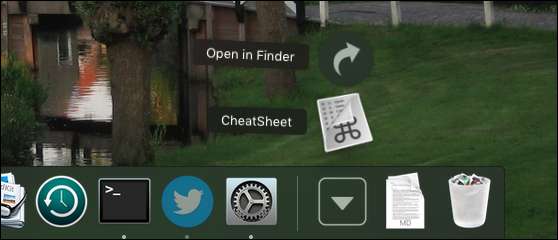
अगला, एप्लिकेशन को एप्लिकेशन फ़ोल्डर में खींचें। अब आप चीटशीट चला सकते हैं।
पहली बार जब आप एप्लिकेशन खोलते हैं, तो आपको कीबोर्ड शॉर्टकट की सूची देखने के लिए कमांड कुंजी रखने के लिए कहा जाएगा। डिफ़ॉल्ट रूप से, हालाँकि, चीट शीट में आपको कुछ भी दिखाने की उचित अनुमति नहीं होगी।
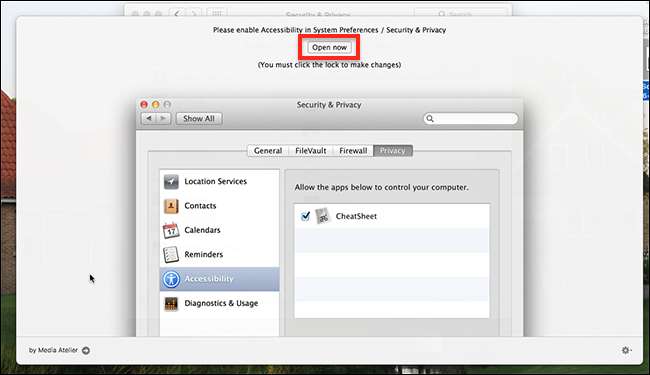
सिस्टम प्राथमिकता में सुरक्षा और गोपनीयता के लिए "अब खोलें" बटन पर क्लिक करें। यहां से आपको नीचे-बाएं स्थित लॉक पर क्लिक करने की आवश्यकता है, ताकि यह खुला दिखे, जैसा कि नीचे दिखाया गया है। फिर, सुनिश्चित करें कि सूची में चीट शीट की जाँच की गई है। एक बार जब आप ऐसा करते हैं, तो चीट शीट काम करने के लिए तैयार है।
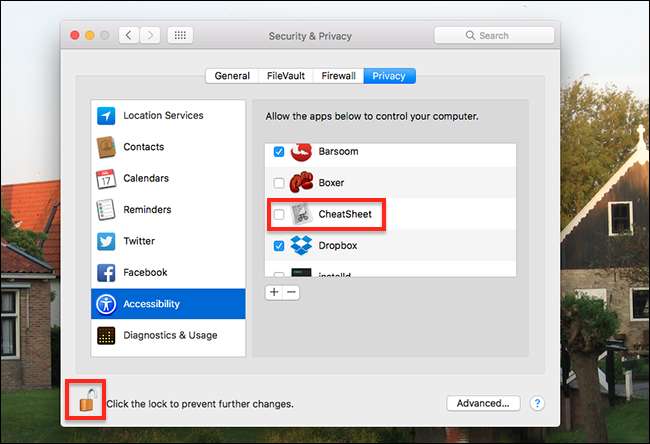
किसी भी एप्लिकेशन के लिए कीबोर्ड शॉर्टकट की सूची देखने के लिए आगे बढ़ें और कमांड रखें। यहां खोजकर्ता की धोखा शीट क्या है:
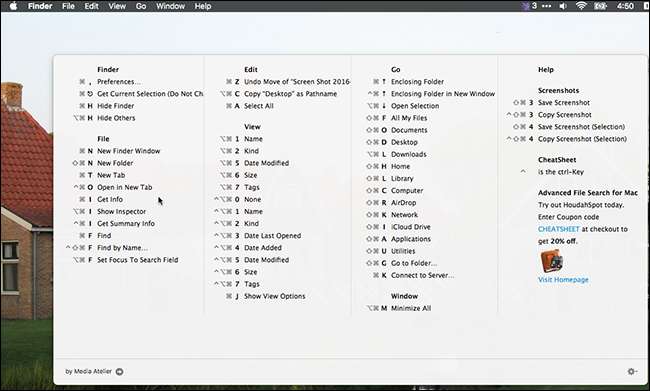
जाने दो और पॉपअप विंडो गायब हो जाएगी। विचार यह है कि आप अपने इच्छित कीबोर्ड शॉर्टकट को जल्दी से ढूँढ सकते हैं, फिर अपने माउस को छुए बिना काम पर वापस लौट सकते हैं।
शॉर्टकट मेनू बार से ही खींचे जाते हैं, जिसका अर्थ है कि चीट शीट के डेवलपर्स को कीबोर्ड शॉर्टकट के विशाल डेटाबेस को सक्रिय रूप से बनाए रखने की आवश्यकता नहीं है। इसका मतलब यह भी है कि, यदि आप अपने macOS कीबोर्ड शॉर्टकट को अनुकूलित किया , धोखा शीट के बजाय उन कस्टम कीबोर्ड शॉर्टकट दिखाएंगे। बहुत बढ़िया!
उदाहरण के लिए: मैंने क्रोम और फ़ायरफ़ॉक्स से मिलान करने के लिए स्विचिंग टैब के लिए सफारी के डिफ़ॉल्ट शॉर्टकट बदल दिए हैं। चीट शीट इस बदलाव को दर्शाती है।
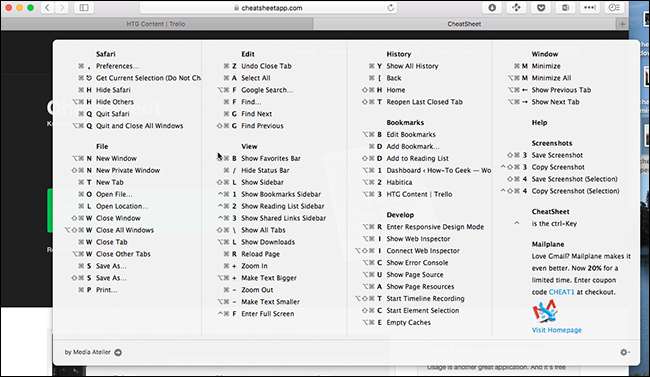
आप यह भी देखेंगे कि मेरे पसंदीदा का उल्लेख चीट शीट में नाम से किया गया है, और डेवलपर मोड शॉर्टकट भी शामिल हैं।
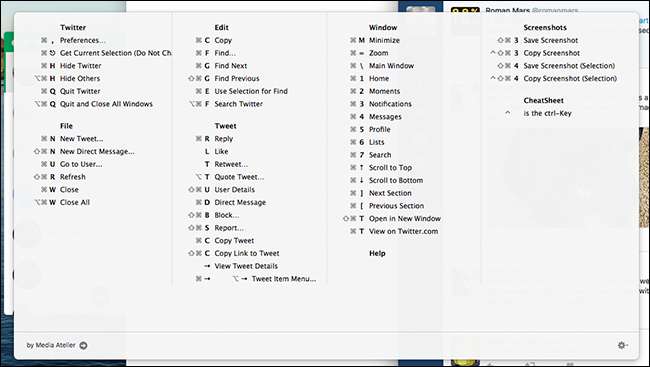
यह एप्लिकेशन आपके वर्कफ़्लो को बाधित किए बिना कीबोर्ड शॉर्टकट सीखना आसान बनाता है, जो बदले में आपको एक अधिक उत्पादक मैक उपयोगकर्ता बनाना चाहिए। मैं यह जानने के लिए उत्सुक हूं कि आप किस तरह के कीबोर्ड शॉर्टकट खोजते हैं, इसलिए संपर्क करें।
चित्र का श्रेय देना: एमिली राडार







